Modemi režiimi kaasamine iPhone'i ja selle kasutamine

- 3642
- 701
- Bernard Roberts
Kasutades iPhone'i modemina
Apple on oma tooted võimalusega levitada Internetti nagu ruuter, mis on eriti asjakohaseks muutunud 3G ja 4G kommunikatsiooni tulekuga. iPhone kui pääsupunkt võimaldab võrguga ühenduse luua teiste iOS -i seadmetega.

IPhone'i modemirežiimi lubamiseks peate astuma järgmisi samme:
- Minge "Seaded" ja minge vahekaardile Mobiilside, mõnel juhul kuvatakse selles aknas menüü "Modemi režiim".
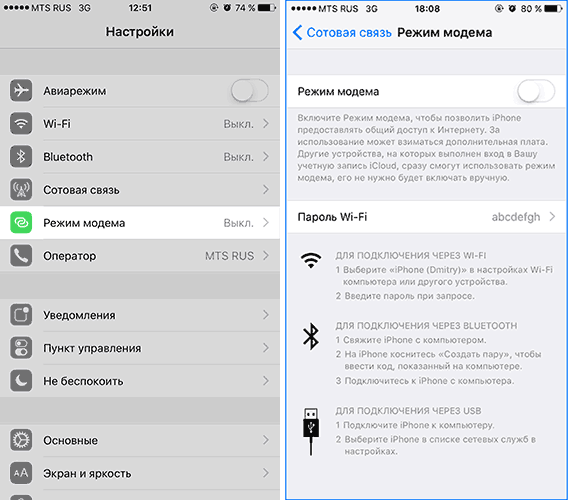
- Valige siit "Cellular Data Transfer Network".
- Me liigume ekraani põhja, just siin on see võimalus, mis meid huvitab.
- Selles aknas saab teha kasutaja, parooli ja APN -i nime sisestamiseks. Reeglina peate kõigi APN -i mobiilsideoperaatorite jaoks sisestama sõna "Internet". Kui see pole nii, on parem küsida tugiteenust.
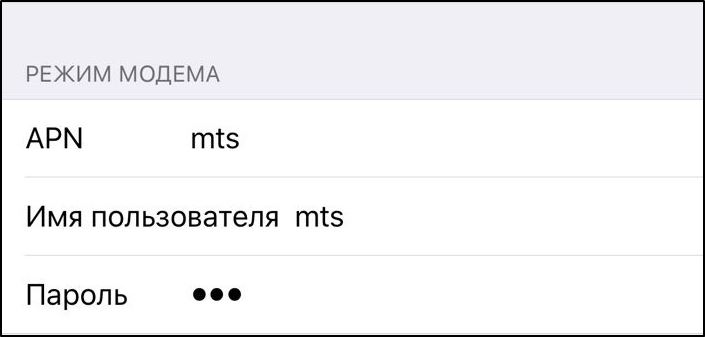
- Nüüd peame uuesti "seadete" juurde naasma. Siin kuvatakse aktiivne link Interneti -levitamise vahekaardile.
- Nüüd, et lubada modemirežiimi iPhone'is, peate uuesti minema "lahtrisidemesse" ja vahetama."See funktsioon.
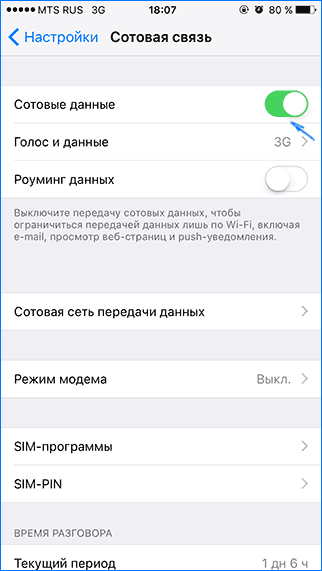
Nüüd saate kasutada iOS -i vidinat teistele seadmetele võrgu avamiseks.
IPhone'i ühenduse meetodid
Pärast kõiki protseduure kuvatakse menüü andmeedastusmeetodis: WiFi, Bluetooth või USB. Millist kasutamist otsustada peate teadma nende funktsioone.

Kui kasutate programmi WiFi kaudu, siis lülitab suvand ise välja, kui real pole ühtegi ühendatud seadet.
Kui Bluetooth on, on vaja aktiveerida signaali tuvastamine iPhone'is ja luua paar.
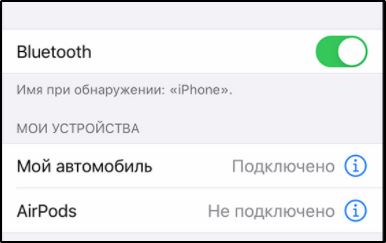
Selleks minge saidile "Seaded", "Bluetooth", "Loo paar".
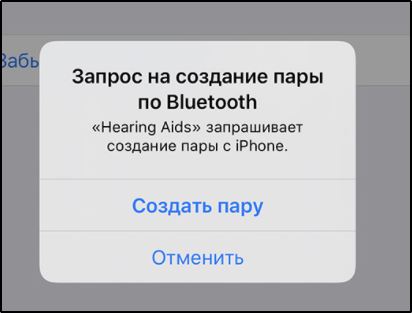
USB -kaabli kaudu saate kasutada iPhone'i pääsupunktina. Sel juhul peate seadme ühendama sülearvuti või arvutiga, kasutades USB -shnouri.

Kui iPhone'il pole nuppu "Modemi režiim"
Kui seadistate esimest korda Interneti levitamise iPhone'iga, siis olge valmis tõsiasjaks, et te ei pruugi leida soovitud punkti telefoni võimaluste hulgast, mis on vajalike seadete puudumise tagajärg telekommunikatsioonioperaator kasutati võrguga ühenduse loomiseks. Saate olukorra parandada, tehes sobivaid muudatusi käsitsi:
- Seadme seadetes läheme jaotisse "Mobiilside".

- "Mobiilse andmeedastuse võrgu" valimine.
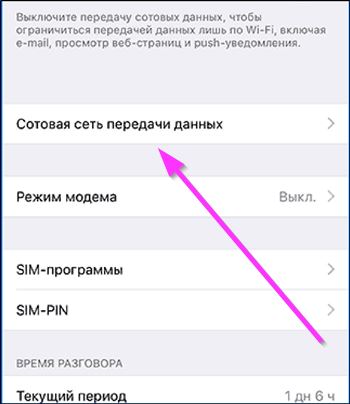
- Sisestage plokis "Modemi režiim" asjakohased andmed, võttes arvesse teie mobiilioperaatorit.

2
- Rida APN (pääsupunkti nimi) kirjutame Tele2.ru.
- Jätame nime ja parooli täitmiseks väljad tühjaks.
Mts
- Veerus on ette nähtud pääsupunkti nimi Internet.Mts.ru.
- Sisselogimis- ja ohutusvõti on sama - Mts.
Beine
- Traadita punkt tuleb helistada Internet.Beine.ru.
- Kasutaja ja võtme nimena tähistame Beine.
Megafon
- Sel juhul tuleb punkti nimi olla Internet.
- Mõlemas reas sisselogimise ja parooli tegemiseks kirjutame välja Gdata.
Kui teil on mõni teine operaator, tähistame sama teavet kui megafoni kohta. Pärast nutitelefoni parameetrite peamenüüsse naasmist näete, et üksus on ilmunud "modemirežiim" ja vastavalt ülaltoodud juhistele saate nutitelefonist levitada teiste iOS -i seadmete jaoks nutitelefonist.
Kasutusraskused
Mõnikord juhtub, et pääsupunkti funktsioon kaob iseenesest. Sel juhul tuleb see sisse lülitada ja konfigureerida, see tähendab lõpule kõik ülaltoodud sammud. See juhtub kõige sagedamini pärast tarkvara värskendamist (püsivara). Põhjusel, et Apple soovib end selle rakenduse töö eest vastutada, ja võib -olla tulevikus sellest täielikult loobuda.
IPhone on varustatud kasuliku valikuga, mis võimaldab teil Internetti teistele seadmetele levitada. Selle kasutamiseks piisab modemirežiimi telefoni konfigureerimisest ja saate oma vidina kasutada seadmena, mis levitab Internetti mis tahes viisil.
- « Kuidas vabaneda piiratud WiFi-juurdepääsust
- Interneti -levitamise korraldamine muudesse seadmetesse koos IMACi ja MacBookiga »

